오늘은 가장 궁금해 하면서
자주 사용하지 않아서 자꾸 까 먹게 되는 3D 입체 글씨를 작성해 보기로 합니다.
결과물은 바로 아래 이미지와 같습니다.

1. 글씨를 쓴다 [검정색] < 자간을 준다.
// * 3D 입체를 넣고 나면 간격이 가까우면 서로 겹쳐서 보기 싫어진다.
2. 글자를 깨트린다. (아웃라인- Ctrl+Shift+O)
// * 글씨가 서로 언그룹 된 상황으로 바뀐다.

3. 글자를 합친다 (패스파인더 < 합치기)
4. 글자색상을 [흰색]으로 변경한다.
// * 앞 흰글자, 뒷 배경 검정 이렇게 하기 위한 준비이다.
5. 오브젝트 < 오프셋 < 3 mm < 둥글게 선택한다.

6. 다시 글자를 합친다. 이때 뒤에 가려져 안보이는 글자를 앞으로 정렬시킨다. (Ctrl + [ 또는 또는 Ctrl + ])

7. 6번에서 오프셋 주었던 글씨를 검정색으로 변경한다.
8. 7번 검정색 글을 Shift + 방향키를 눌러서 뒤로 이동하게한다.
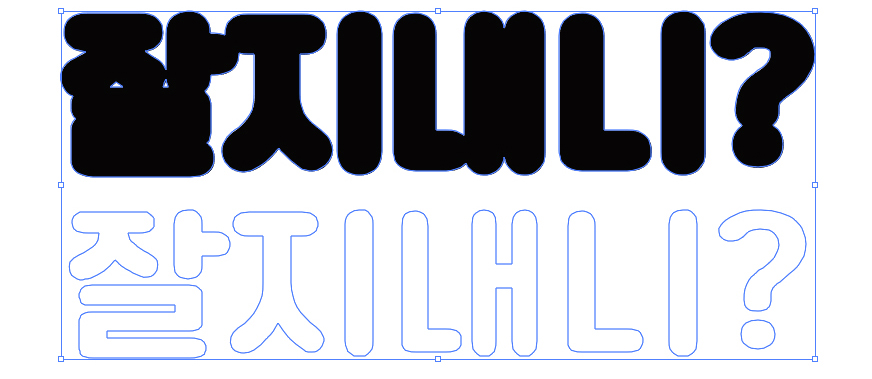
9. 그룹을 푼다.
// * 앞의 글씨와 뒷 검정글씨 그룹화 해제
10. 다시 검정글씨를 밑으로 내려서 원 상태로 복귀한다.

11. 검정글씨 선택 후 Ctrl+C < Ctrl+B 를 한다. (=하나 복사한다.)
12. 복사한 글을 오른쪽 10번, 아래로 10번 이동하여 입체형태를 만든다.
// *겹쳐진 글씨가 매끄럽지가 않다.

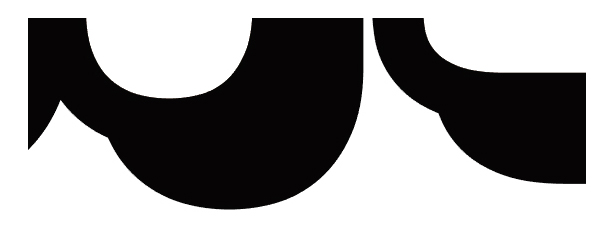
13. 블렌드 도구 선택 < 윗 흰글씨 검정라인과 아래 입체영역의 검정을 선택 < 블랜드 도구 더블클릭 < 옵션 : 지정된 단게 < 50정도 선택한다.
// * 블랜드 도구는 여러개의 선을 겹쳐 부드럽게 겹치는 역할을 한다. 블랜드 도구의 사용법은 다음에 나중에 설명.
14. 부드럽게 이어진 입체 글씨를 완성한다.

'Step By Step [포토샵] [일러스트레이터]' 카테고리의 다른 글
| [일러스트레이터] 음각효과 글씨 , 초간단 입체 음각글씨 쓰기, 음각 효과내기 (1) | 2023.04.26 |
|---|---|
| [일러스트레이터] 멀티라인 레터링, 블렌드 툴로 꽃모양 일러스트 만들기 선으로 만들어진 나뭇잎 (0) | 2023.01.18 |
| Design 나도 할 수 있다 -[포토샵 ④] 간단하게 특정부분 색상을 원하는 색상으로 변경해 볼까요? (0) | 2022.12.20 |
| Design 나도 할 수 있다 - [일러스트레이터 ①] 타이포그래피 프리셋 만드는 방법 / 레터링 스티커 (1) | 2022.12.12 |
| Design 나도 할 수 있다 -[포토샵 ③] 모락모락 음식에 피어나는 김. 간단하게 블렌딩 모드로 표현해보자 (0) | 2022.12.08 |




댓글